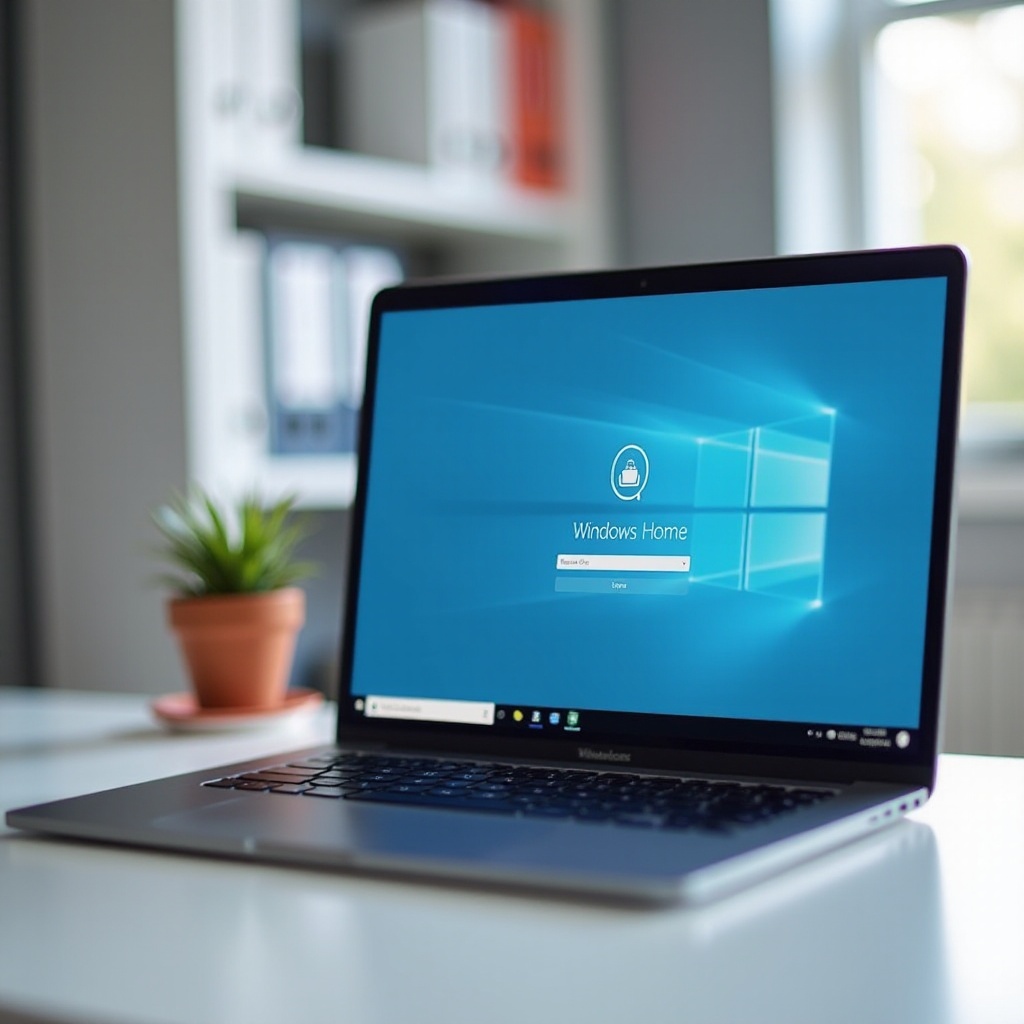
Introducción
Agregar un usuario a su portátil con Windows 11 Home puede proporcionar configuraciones personalizadas y un entorno seguro para diferentes usuarios. Ya sea que comparta su portátil con miembros de la familia, amigos o colegas, configurar cuentas de usuario separadas puede agilizar y mejorar la experiencia del usuario. Esta guía le guiará a través del proceso, explicará los pasos de preparación y ofrecerá consejos de solución de problemas para asegurar una configuración sin problemas.
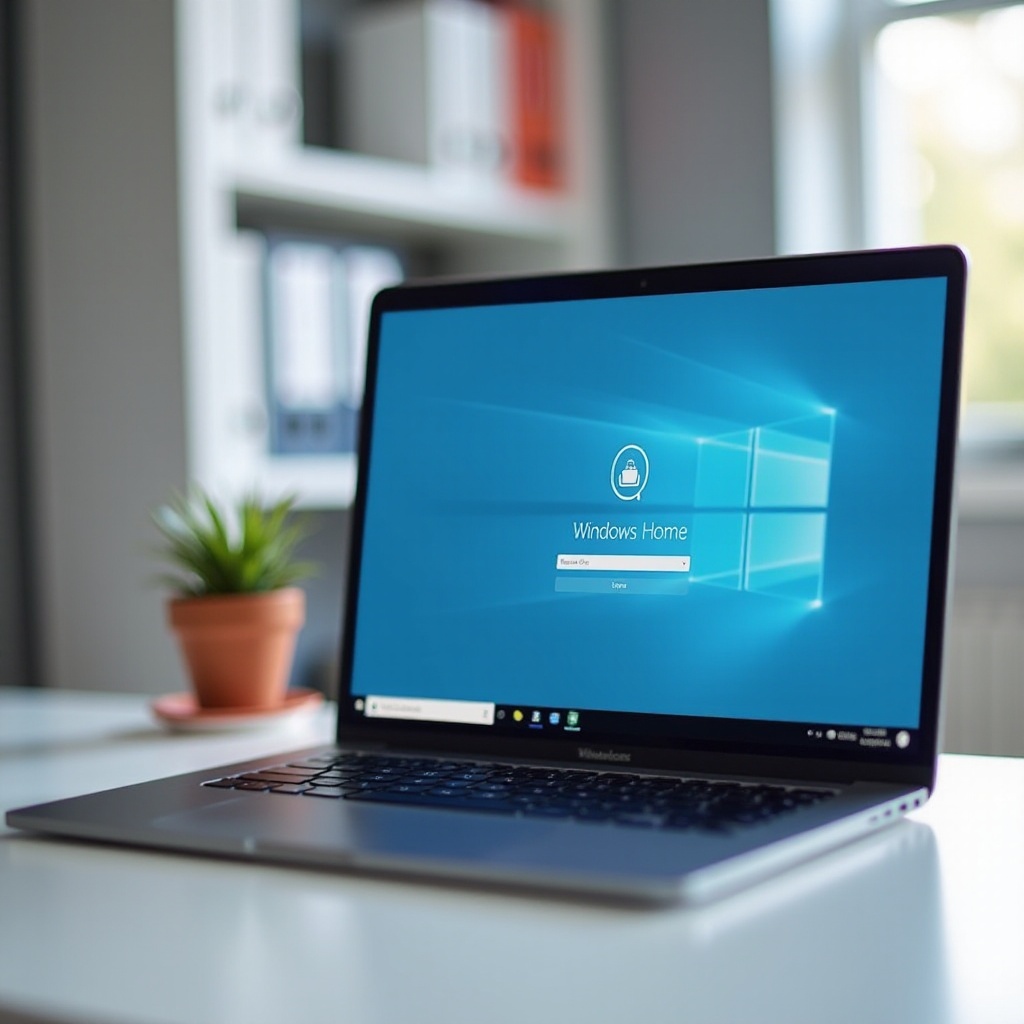
Comprender las cuentas de usuario en Windows 11
Windows 11 ofrece varios tipos de cuentas de usuario, cada una para satisfacer necesidades distintas. La cuenta de usuario principal, también conocida como cuenta de Administrador, tiene control total sobre la configuración del sistema y puede gestionar otras cuentas de usuario. Las cuentas de usuario estándar tienen control limitado, evitando que realicen cambios significativos pero permitiéndoles usar aplicaciones instaladas y acceder a archivos de forma segura.
La inclusión de cuentas de usuario proporciona un entorno adaptado para cada individuo, asegurando la privacidad y preferencias personalizadas, como fondos de pantalla, preferencias de aplicaciones y configuraciones de red. Comprender estas cuentas le ayuda a tomar decisiones informadas al agregar nuevos usuarios y gestionar permisos.
Preparar su portátil
Antes de agregar nuevos usuarios, asegúrese de que su portátil esté actualizado a la última versión de Windows 11 Home. Realizar actualizaciones mejora la estabilidad del software y la seguridad, asegurando una experiencia fluida al crear cuentas de usuario.
- Buscar actualizaciones:
- Abrir Configuración desde el menú de Inicio.
- Seleccionar Windows Update.
-
Hacer clic en Buscar actualizaciones y seguir cualquier aviso para instalar actualizaciones.
-
Respaldar datos importantes:
- Siempre es prudente respaldar archivos esenciales antes de realizar cambios significativos en el sistema. Use una unidad externa o almacenamiento en la nube para este propósito.
Con su portátil preparada, está listo para agregar nuevas cuentas de usuario.
Guía paso a paso para agregar usuarios
Usando la aplicación Configuración
- Abrir Configuración:
-
Hacer clic en el menú Inicio y seleccionar el ícono de Configuración (en forma de engranaje).
-
Navegar a Cuentas:
-
En la ventana de Configuración, hacer clic en Cuentas desde el menú de la izquierda.
-
Acceder a Familia y otros usuarios:
-
Desde el menú de Cuentas, seleccionar Familia y otros usuarios.
-
Agregar un miembro de la familia u otro usuario:
- En Su familia, puede agregar miembros de la familia directamente:
- Hacer clic en Agregar un miembro de la familia.
- Elegir si desea agregar un niño o un adulto.
- Seguir las instrucciones para enviar una invitación.
- Para agregar usuarios que no son de la familia, buscar Otros usuarios y hacer clic en Agregar cuenta:
- Windows le pedirá que inicie sesión con una cuenta de Microsoft.
-
Si el usuario no tiene una cuenta de Microsoft, crear una durante esta configuración.
-
Completar la configuración:
- Para usuarios con cuentas de Microsoft, necesitan aceptar la invitación y completar la configuración de su perfil.
- Para nuevas cuentas, seguir las instrucciones en pantalla para finalizar la configuración.
Método alternativo: Usando el Panel de control
- Abrir el Panel de control:
-
Buscar Panel de control en el menú Inicio y abrirlo.
-
Navegar a Cuentas de usuario:
-
Hacer clic en Cuentas de usuario y luego en Administrar otra cuenta.
-
Crear nueva cuenta:
- Hacer clic en Agregar un nuevo usuario en la configuración de PC y seguir los avisos en la aplicación de Configuración.
Usando cualquiera de los métodos, las nuevas cuentas de usuario ahora deberían estar configuradas en su portátil con Windows 11 Home.
Personalizar las configuraciones de la cuenta de usuario
Una vez creada la nueva cuenta de usuario, puede que quiera ajustar su configuración:
- Cambiar tipo de cuenta:
- Ir a Configuración > Cuentas > Familia y otros usuarios.
-
Seleccionar la cuenta de usuario y hacer clic en Cambiar tipo de cuenta para cambiar entre Estándar y Administrador.
-
Ajustar opciones de inicio de sesión:
-
Cada usuario puede personalizar sus opciones de inicio de sesión para mayor seguridad, como PIN, huella digital o reconocimiento facial.
-
Gestionar permisos:
- Configurar permisos de archivos y carpetas para controlar el acceso. Haga clic derecho en un archivo/carpeta, seleccione Propiedades, vaya a la pestaña Seguridad y ajuste los permisos según sea necesario.
Personalizar estas configuraciones asegura que cada cuenta de usuario se alinee con las necesidades y preferencias del usuario.
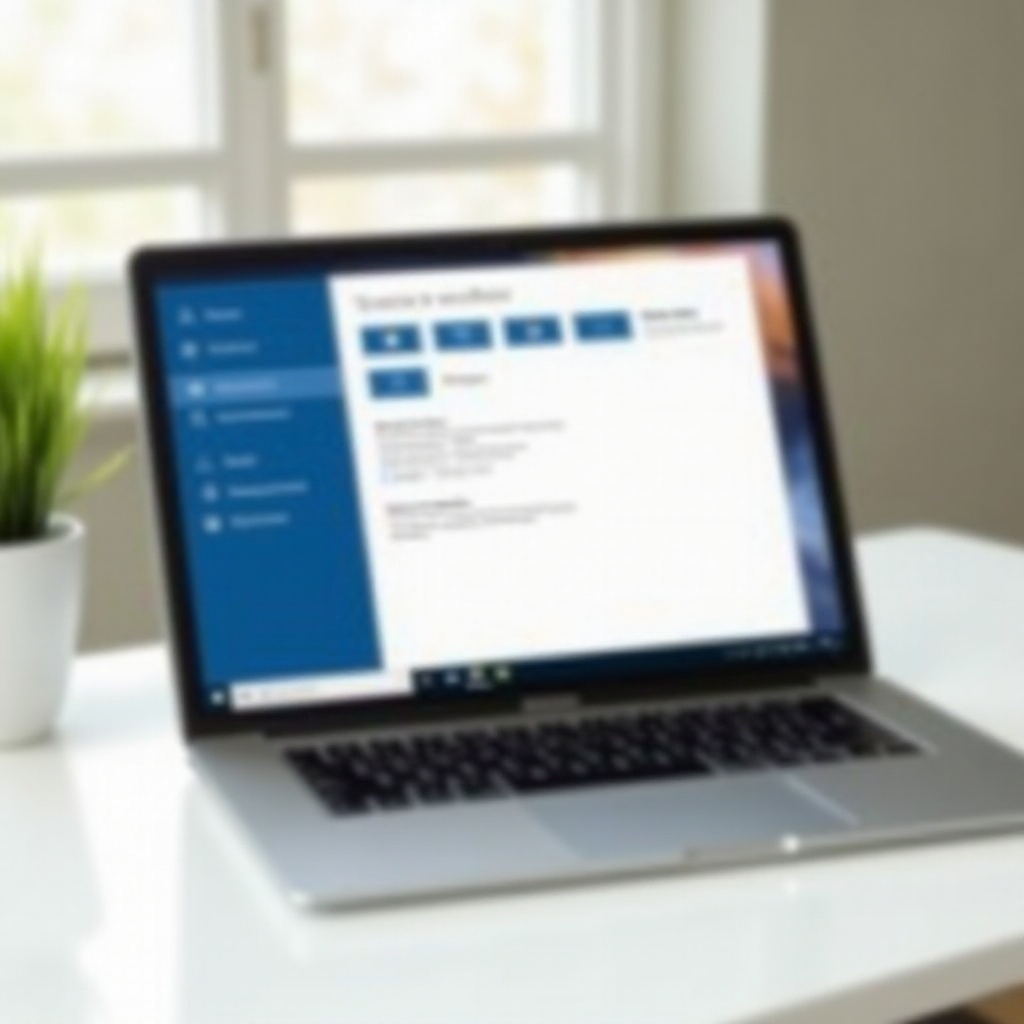
Solucionar problemas comunes
Aunque agregar cuentas de usuario es generalmente sencillo, puede encontrar algunos problemas:
- La cuenta de usuario no aparece:
- Verificar que el usuario haya aceptado la invitación para la cuenta de Microsoft.
-
Reiniciar su portátil y comprobar de nuevo.
-
No se puede crear la cuenta:
- Verificar su conexión a internet durante la configuración.
-
Asegurar que la actualización de Windows se haya aplicado correctamente.
-
Mensajes de error:
- Anotar el mensaje de error y buscar soluciones específicas. Las soluciones comunes incluyen ejecutar el solucionador de problemas de Windows.
Siguiendo estos consejos de solución de problemas, puede resolver la mayoría de los problemas encontrados durante el proceso de creación de cuentas de usuario.
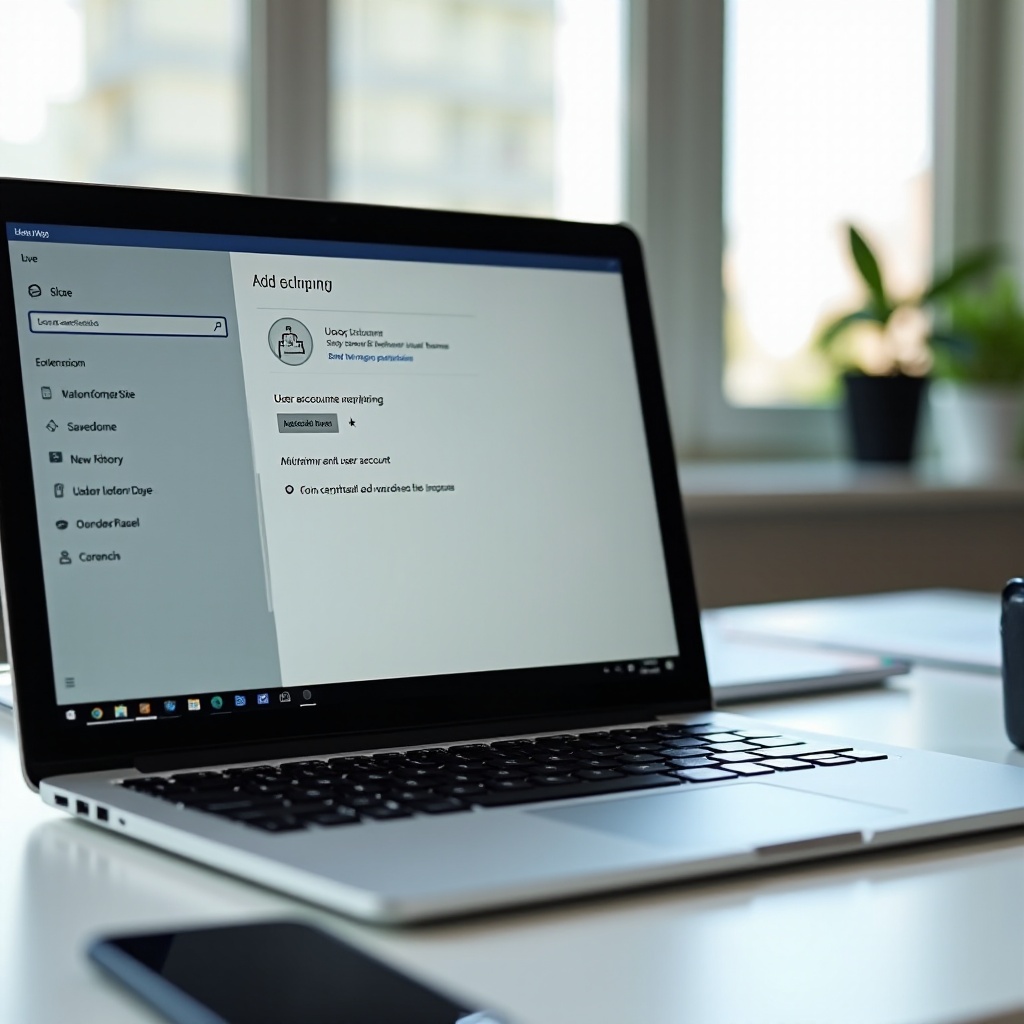
Conclusión
Crear y gestionar cuentas de usuario en un portátil con Windows 11 Home asegura un entorno personalizado y seguro para cada usuario. Siguiendo los pasos descritos en esta guía, puede agregar nuevos usuarios sin esfuerzo, personalizar sus configuraciones y resolver posibles problemas, mejorando su experiencia general con Windows.
Preguntas Frecuentes
¿Cómo agrego un miembro de la familia a Windows 11 Home?
Navegue a **Configuración** > **Cuentas** > **Familia y otros usuarios**, luego haga clic en **Agregar un miembro de la familia** y siga las indicaciones.
¿Puedo agregar un usuario sin una cuenta de Microsoft?
Windows 11 principalmente fomenta las cuentas de Microsoft, pero puede crear cuentas locales a través de la sección **Otros usuarios** en **Familia y otros usuarios**.
¿Qué debo hacer si encuentro errores al agregar un usuario?
Verifique su conexión a internet, asegúrese de que su sistema esté actualizado y reinicie su laptop. Si los problemas persisten, consulte las guías de solución de problemas de códigos de error de Windows.
